Рисуем схемы в программе CrochetBeadPaint. Урок 6. Рисование бусин и шариков. Работа с шаблонами.
Здравствуйте!
Урок 1 Урок 2
Урок 3 Урок 4
Урок 5
Урок 6 Рисование шариков и шаблонов.
Поскольку вопросов мало, это значит, что либо я всё очень понятно излагаю, либо это мало кому интересно. Предпочитаю думать о хорошем.
Помнится, кого-то сложные формы озадачивали. Про них и расскажу.
Первое, что нам понадобится, это — шаблон. Шаблон вычисляется опытным путём, т.е. нужно связать образец под нашу конкретную бусину, яйцо, шарик, стакан, шкатулку, сумочку, любую другую заготовку. Или воспользоваться уже готовым шаблоном. Тут возможны сложности с непопаданием в заготовку, всё же мы все немножечко по-разному вяжем.
Шаблон шаблону рознь. Многие в Кроше рисуют какие-то странные шаблоны. Я понимаю, что, скорее всего, это наследие каких-то специальных бусинных программ, типа такой:
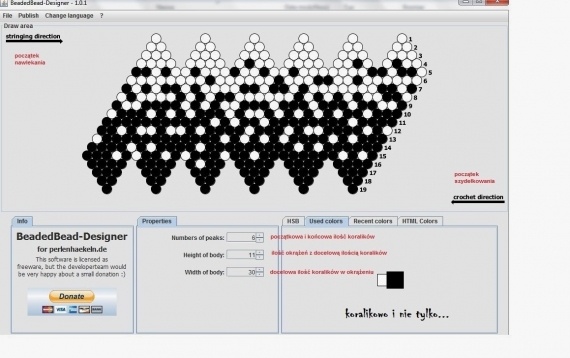
Мне в таких шаблонах работать не удобно. Предлагаю другой вариант. Например, шарик 4 см в диаметре. Поскольку вывязывать мне лень, воспользуюсь наработками других мастеров. Прошерстив тот же Кроше, я пришла к выводу, что ширина набора 6х11 = 66 бисерин, высота — 34. Но мне, допустим, нужен шарик из пяти клиньев. 5х13 = 65 — примерно подходящие параметры. Ширину раппорта сразу задаю в 65 бисерин. Рисую шаблон. Обязательно: пустым цветом рабочая поверхность, контрастным — непровязываемые бисерины. Начинаем с высоты. «Непровязываемым» цветом отделяем высоту нашей рабочей поверхности, т.е рисуем линию на 35-м ряду.
Надеюсь, все усвоили Урок 1, в частности, как копировать горизонтально. Нам нужно нарисовать один клинышек в первой колонке:
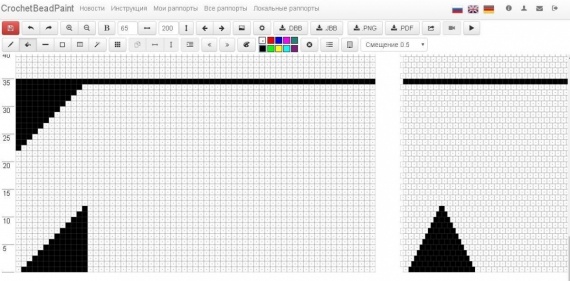
Затем выделить его и скопировать 4 раза по горизонтали любым способом. У нас получится такой шаблон шарика:
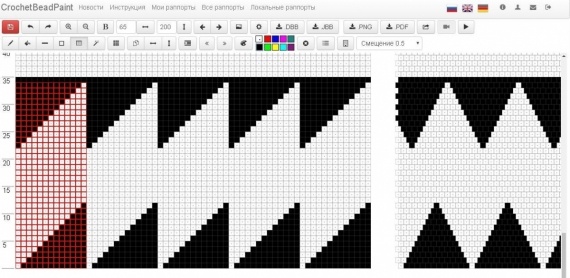
Сохраняем. Дальше нам надо уменьшить количество цветов в шаблоне, чтобы при добавлении других картинок, они под ногами не путались. Если кому надо нарисовать картинку прямо в шаблоне, а не вставить её, как мы будем рассматривать далее, всегда палитру можно добавить.
Итак, если нам надо оставить только используемые два цвета, сразу жмём на крестик Удалить неиспользуемые цвета. (Поскольку эта операция не отменяется, надо взять за правило перед её использованием всегда сохранять файл.)

Два наших цвета только и останутся. Но я предпочитаю отделять цвета в палитре каким-нибудь контрастом, потому желаю сохранить ещё два цвета. Допустим, ярко- и тёмно- розовые. Для достижения данного результата можно действовать так: 1) дважды кликаем на удаляемый цвет; 2) в выпавшем окошке жмём Удалить цвет:
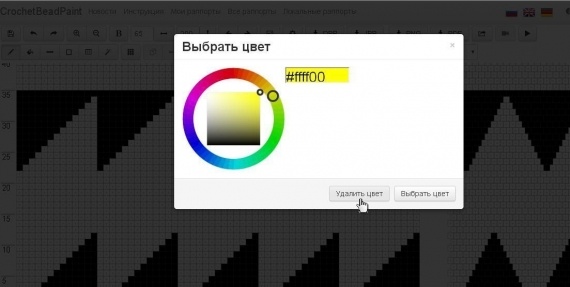
3) подтверждаем удаление:
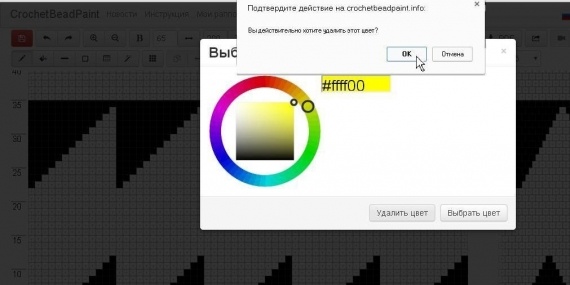
И эти 3 операции проделываем со всеми не нужными нам цветами. Долго. Есть способ лучше: рисуем две точки нужными нам цветами Карандашом, жмём Сохранить:

и удаляем все неиспользуемые цвета, как было описано выше. Розовые точки теперь можно стереть.
Всё наш шаблон готов. Я его публикую: crochetbeadpaint.info/raports/1148750
Предупреждаю, он не провязан. Использован только в качестве примера. Если кто отважится связать, и получится что-то дельное, обязательно поделитесь, отмечу, как рабочий шаблон.
Шаблоны же вообще могут быть разными. Например, попросили сделать шаблон для разукрашивания такого кошелёчка:

Схему приложили. ( biser-master.ru/297-sumochka-provans.html ) Как вставлять картинку, подробно изучали на уроке 3. Повторяться не буду. Но если мы фон по привычке стёрли, а сумочка наоборот осталась закрашена, то работаем по уроку 2. Сначала перетаскиваем на пустой цвет какой-нибудь неиспользуемый в самой сумочке, отметив его предварительно контрастным и убедившись, что он действительно больше нигде не используется, а потом пустой цвет перетаскиваем на все остальные цвета. Лишние цвета удаляем как описано выше. Готов ещё один шаблон: crochetbeadpaint.info/raports/1149126
Далее воспользуемся готовым шаблоном. Для этого: 1) находим его во Всех раппортах по хэштегу «шаблон» (кто не освоил поиск в Кроше, спрашивайте или ищите рекомендации в сети, их очень много) (можно чужой, главное, не зелёный); 2) Жмём на значок в колонке «Скопировать себе» или «Скопировать в локальные».
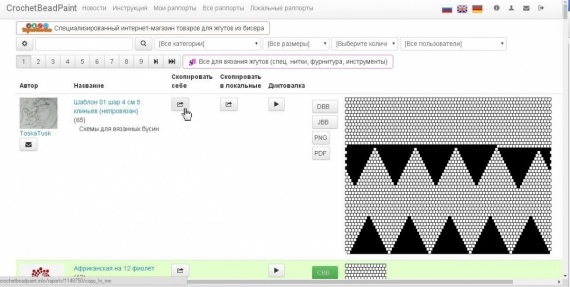
Кому как удобнее работать. Я работаю в Моих раппортах. Плюсы: можно сразу опубликовывать готовую работу, работать с разных браузеров (допустим, дома и на работе). Минусы: если программа подвисла, не получится сохранить результат. Это можно снивелировать частыми сохранениями. Работа в локальных тоже имеет преимущества. Например, можно работать при выключенной сети, при условии, конечно, попадания в эти локальные при подключенном соединении. Но если браузер не хранит историю, при перезагрузке все файлы, сохранённые в локальных, теряются. Админ утверждает, что восстановить можно при обращении к нему лично, но эту функцию я не тестировала, потому не знаю. Нивелируется сохранением к себе на HD jbb или dbb файлов.
Итак, посредством вышеуказанного действия мы открыли копию шаблона. Переместимся теперь в Мои раппорты (или локальные) и определимся с его заполнением. Второе, что нам нужно, кроме шаблона, это рисунок для его заполнения.
Меня попросили сделать герб СССР. Кто не помнит герб нашей Родины.

Я бы использовала в качестве примера и иной рисунок, но герб хорош тем, что он графичен и что в нём есть детали, наложенные одна на другую. Вставлять будем не весь рисунок, а лишь его середину. Там мы видим на фоне земного шара серп и молот. Этот рисунок и вставим в наш шарик. А наверху сделаем красную звезду. Собственно, именно для этого мне и понадобилось 5 клиньев.
Для начала вставляем картинку в новый файл. Подробно изложено в Уроке 3. Ширины 25 — достаточно.
Получилось так:
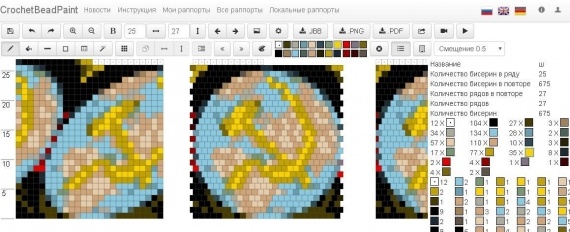
Теперь сохраним копию, в ней сделаем наш рисунок удобочитаемым из двух колонок (Урок 4). Сохраним ещё одну копию. Теперь у нас есть два одинаковых файла. В одном оставим лишь рисунок серпа и молота, в другом — земного шара. Для этого поработаем с палитрой. В одном файле обнулим (перетащим на них прозрачный цвет) все жёлтые цвета. Это будет земной шар. В другом файле обнулим все цвета, кроме жёлтых. Останется лишь серп и молот. Остатки колосьев можно стереть вручную.
Дорисовываем и исправляем наши схематичные рисунки вручную. Желательно сделать так, чтобы графически они хорошо читались и было использовано для их прорисовки минимальное количество цветов.
Серп и молот получился таким:
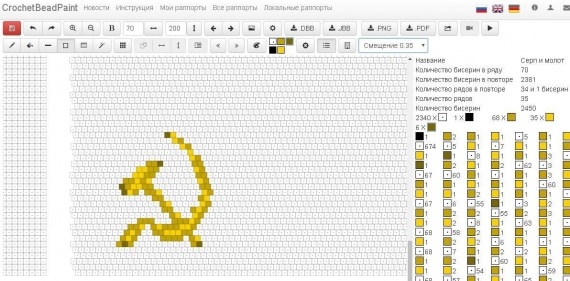
Земной шар с параллелями и меридианами — таким:
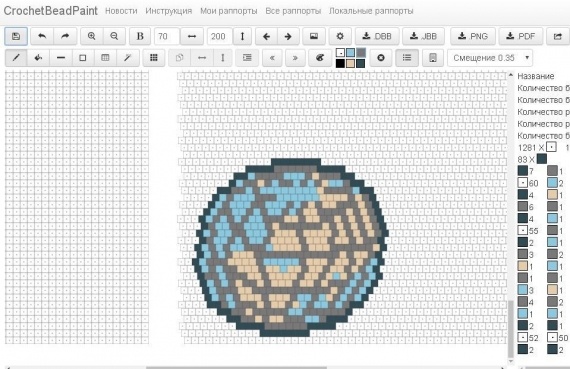
Теперь будем компоновать всё в нашем сохранённом шаблоне. Третье, что нам понадобится — это хорошее воображение.
Сначала соединим земной шар и серп и молот. Делать это будем прямо в шаблоне. Сначала открываем файл с прорисованным земным шаром. Выделяем картинку в первой колонке и копируем её (Ctrl+с)
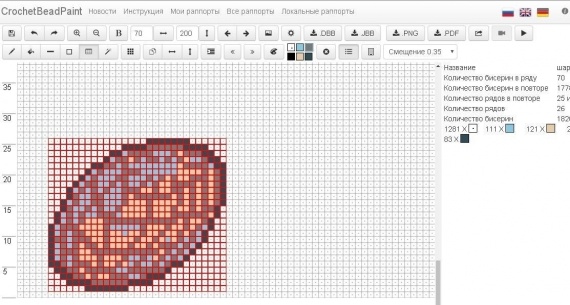
Открываем наш шаблон, выделяем область в первой колонке, куда будем вставлять рисунок (эту область выделяем выше нашего шаблона), вставляем картинку (Ctrl+v). Получаем:
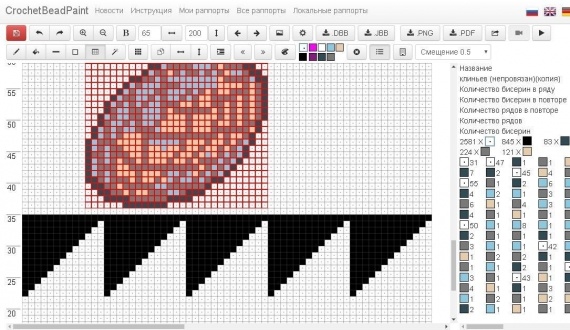
Сохраняем. Открываем файл с серпом и молотом. Выделяем картинку, желательно, по самым крайним точкам изображения, не захватывая пустых рядов и колонок:
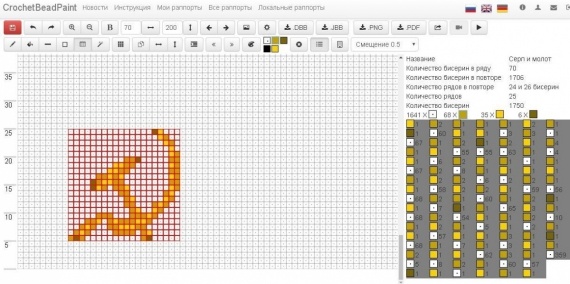
копируем, открываем шаблон со вставленным уже предыдущим рисунком. Теперь возможны варианты. Первый — вставить серп и молот сразу на земной шар (возможно, не с первой попытки). Вставить серп и молот отдельно и потом перетащить на нужное место. Второй вариант рассмотрим, когда будем наш готовый символ перетаскивать на шаблон, а пока тренируемся с первым. Он незаменим, когда вставляешь большие рисунки — их очень сложно перетаскивать.
Выделяем область, куда предположительно встанет наш дополнительный рисунок:
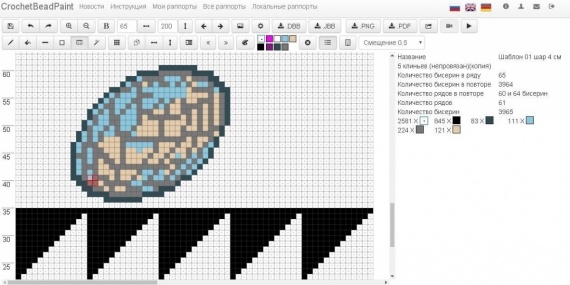
Напоминаю, выделять мы можем любое количество точек, всё равно вставка начнётся с левого нижнего квадратика и будет вставлен весь скопированный элемент. Вставляем. Убираем выделение. Смотрим, что получилось:
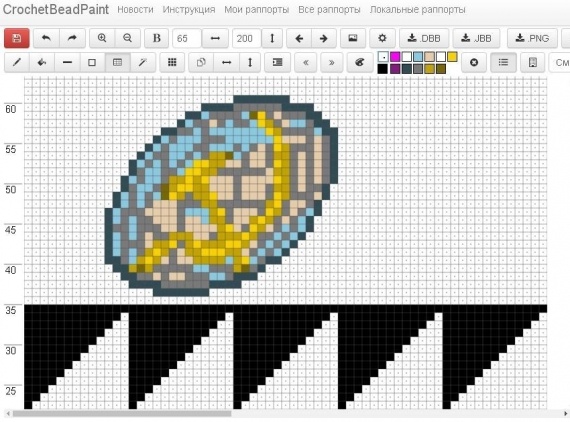
По-моему, лучше на одну клеточку повыше. Отменяем, выделяем на одну клеточку повыше:

Вставляем, убираем выделение, смотрим:
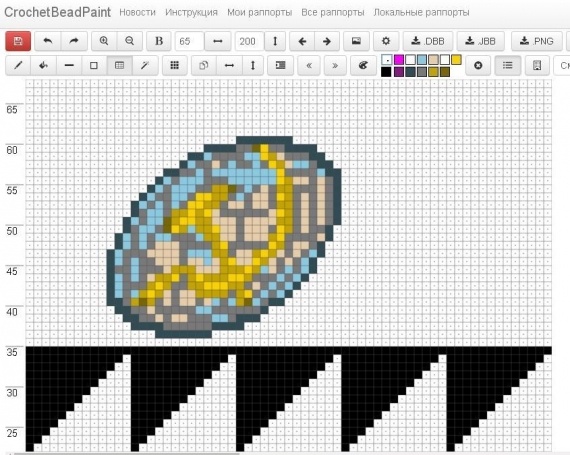
Так гораздо лучше. Сохраняем. Можем посмотреть, как будет выглядеть наш символ из второй колонки. Для этого его надо переместить чуток вправо, чтобы его там было видно целиком и заценить картину.
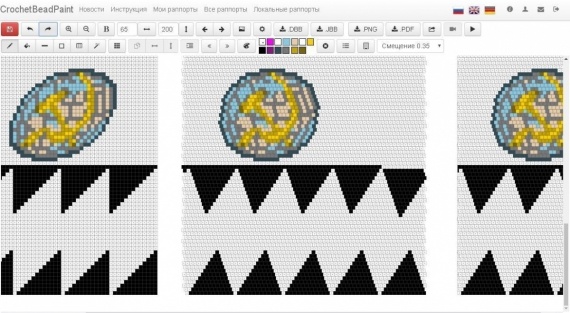
Символ читается.
Переходим к рисованию верхнего элемента — звезды. Добавляем красный цвет в палитру, заодно можно добавить и бордовый, он нам ещё пригодится. Рисуем лучик и копируем его на все клинья. Звёздочка готова. Здесь, конечно, нужно воображение, чтобы её увидеть. Теперь добавляем элемент в шаблон по второму анонсированному способу. Выделяем наш шар с серпом и молотом:
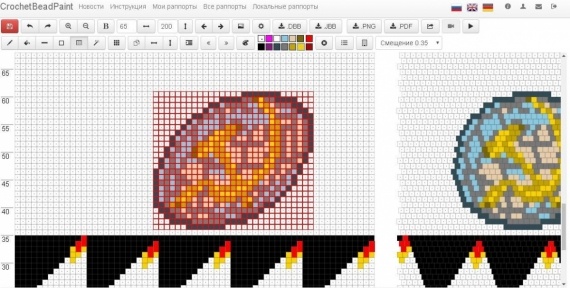
Перекручиваем картинку так, чтобы шаблон был виден весь целиком, а в перетаскиваемом элементе было за что ухватиться:
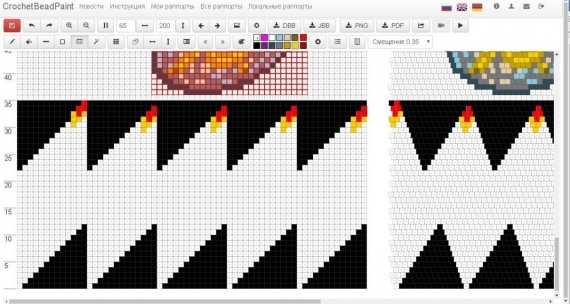
Поскольку элементов в шаблон нам надо вставить два, перетаскиваем в нужное место копию. (Держим нажатой клавишу Ctrl). Потом ещё одну. Верхушкой земного шара надо попасть между двумя лучиками. Было бы гораздо лучше для вставки двух одинаковых элементов, если бы у нас количество клиньев было чётным. Тогда мы бы просто вставили один, отделали бы его как надо, а потом просто перенесли бы копию на вторую часть шаблона. Но в данном случае будем работать со всем шаблоном сразу. Получили такую картину:
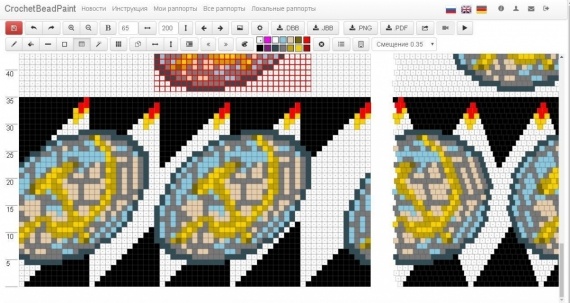
Внимательно её разглядываем. Что видим? Некоторые несовпадения в клиньях. Я их для наглядности пометила кружочками разного цвета по парам.
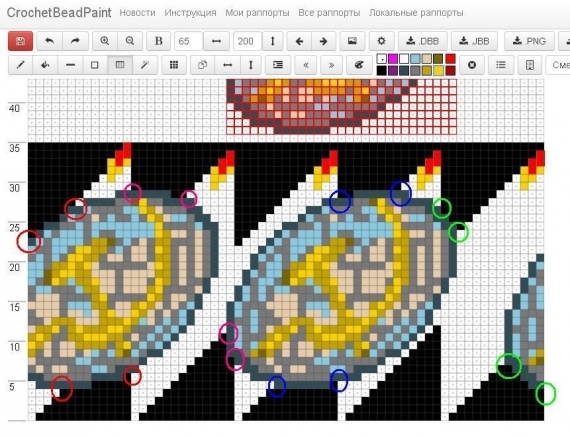
Желательно чтобы перепады в разных клиньях, помеченные одним цветом, совпадали (были на одной линии).
Исправляем наши элементы, добавляем солнышко, немного кумача и колосьев, ориентируясь лишь на воображение. Получаем:
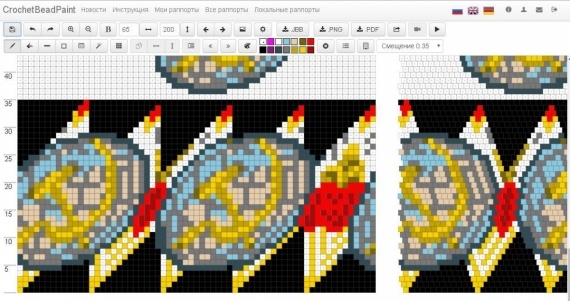
Сохраняем.
Что-то тут явно лишнее. Открываем пустой шаблон, используемый изначально. Выделяем всё, копируем. Открываем наше творение, выделяем всё, вставляем. Получаем:
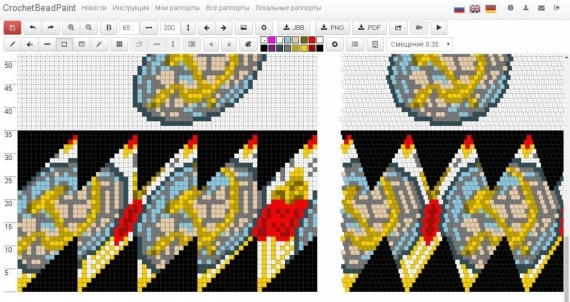
Правим ещё, удаляем лишние элементы, исправляем звезду. Когда воображение иссякнет, оставляем как есть. Сохраняем, даём звучное имя и пишем примечание, если есть, что сказать.
Вот наша схема:
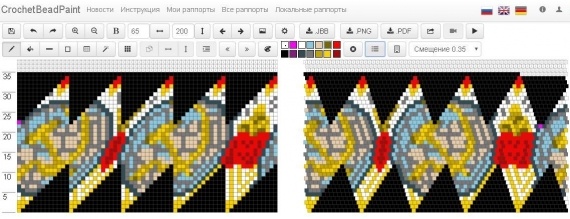
А это файл к ней: crochetbeadpaint.info/raports/1151158
Чёрный — не набираем. Там есть небольшая хитрость, отмеченная розовым цветом не в тему. На самом деле в этом месте набираем какую-нибудь яркую не нужную бисерину, а когда довязываем до неё, раскалываем оную и начинаем делать убавки, а то вечно я с ними промахиваюсь, а считать — умучаешься. Это, конечно, при условии, что набираем мы сверху справа — вниз налево, а вяжем наоборот: снизу слева — вверх направо. Теперь неплохо бы схему отвязать и проверить, как всё стыкуется. Потом внести изменения и можно будет считать, что она готова.
Если есть вопросы — задавайте.

Урок 1 Урок 2
Урок 3 Урок 4
Урок 5
Урок 6 Рисование шариков и шаблонов.
Поскольку вопросов мало, это значит, что либо я всё очень понятно излагаю, либо это мало кому интересно. Предпочитаю думать о хорошем.
Помнится, кого-то сложные формы озадачивали. Про них и расскажу.
Первое, что нам понадобится, это — шаблон. Шаблон вычисляется опытным путём, т.е. нужно связать образец под нашу конкретную бусину, яйцо, шарик, стакан, шкатулку, сумочку, любую другую заготовку. Или воспользоваться уже готовым шаблоном. Тут возможны сложности с непопаданием в заготовку, всё же мы все немножечко по-разному вяжем.
Шаблон шаблону рознь. Многие в Кроше рисуют какие-то странные шаблоны. Я понимаю, что, скорее всего, это наследие каких-то специальных бусинных программ, типа такой:
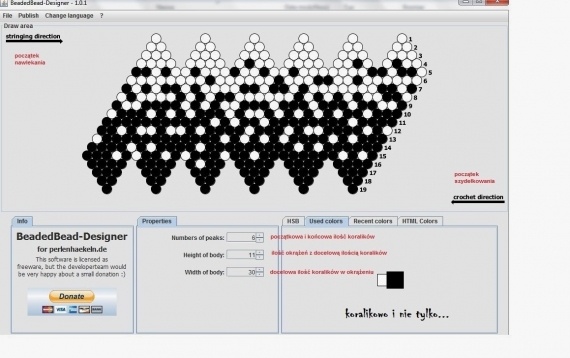
Мне в таких шаблонах работать не удобно. Предлагаю другой вариант. Например, шарик 4 см в диаметре. Поскольку вывязывать мне лень, воспользуюсь наработками других мастеров. Прошерстив тот же Кроше, я пришла к выводу, что ширина набора 6х11 = 66 бисерин, высота — 34. Но мне, допустим, нужен шарик из пяти клиньев. 5х13 = 65 — примерно подходящие параметры. Ширину раппорта сразу задаю в 65 бисерин. Рисую шаблон. Обязательно: пустым цветом рабочая поверхность, контрастным — непровязываемые бисерины. Начинаем с высоты. «Непровязываемым» цветом отделяем высоту нашей рабочей поверхности, т.е рисуем линию на 35-м ряду.
Надеюсь, все усвоили Урок 1, в частности, как копировать горизонтально. Нам нужно нарисовать один клинышек в первой колонке:
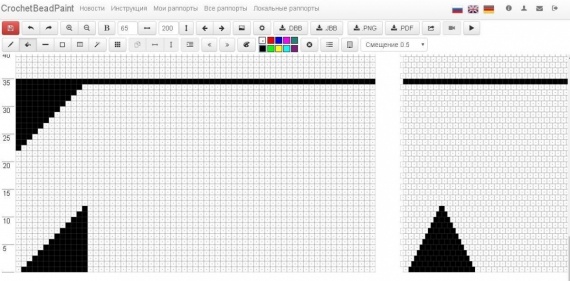
Затем выделить его и скопировать 4 раза по горизонтали любым способом. У нас получится такой шаблон шарика:
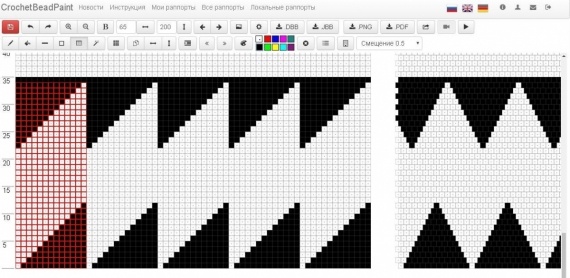
Сохраняем. Дальше нам надо уменьшить количество цветов в шаблоне, чтобы при добавлении других картинок, они под ногами не путались. Если кому надо нарисовать картинку прямо в шаблоне, а не вставить её, как мы будем рассматривать далее, всегда палитру можно добавить.
Итак, если нам надо оставить только используемые два цвета, сразу жмём на крестик Удалить неиспользуемые цвета. (Поскольку эта операция не отменяется, надо взять за правило перед её использованием всегда сохранять файл.)

Два наших цвета только и останутся. Но я предпочитаю отделять цвета в палитре каким-нибудь контрастом, потому желаю сохранить ещё два цвета. Допустим, ярко- и тёмно- розовые. Для достижения данного результата можно действовать так: 1) дважды кликаем на удаляемый цвет; 2) в выпавшем окошке жмём Удалить цвет:
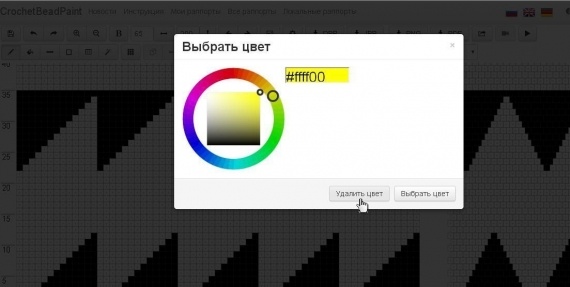
3) подтверждаем удаление:
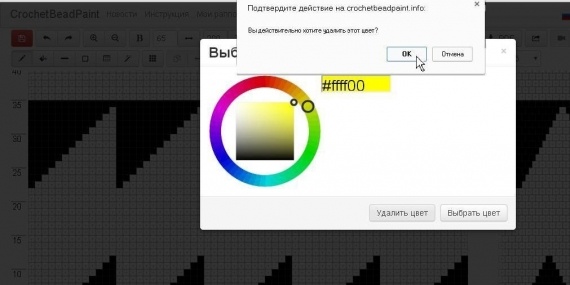
И эти 3 операции проделываем со всеми не нужными нам цветами. Долго. Есть способ лучше: рисуем две точки нужными нам цветами Карандашом, жмём Сохранить:

и удаляем все неиспользуемые цвета, как было описано выше. Розовые точки теперь можно стереть.
Всё наш шаблон готов. Я его публикую: crochetbeadpaint.info/raports/1148750
Предупреждаю, он не провязан. Использован только в качестве примера. Если кто отважится связать, и получится что-то дельное, обязательно поделитесь, отмечу, как рабочий шаблон.
Шаблоны же вообще могут быть разными. Например, попросили сделать шаблон для разукрашивания такого кошелёчка:

Схему приложили. ( biser-master.ru/297-sumochka-provans.html ) Как вставлять картинку, подробно изучали на уроке 3. Повторяться не буду. Но если мы фон по привычке стёрли, а сумочка наоборот осталась закрашена, то работаем по уроку 2. Сначала перетаскиваем на пустой цвет какой-нибудь неиспользуемый в самой сумочке, отметив его предварительно контрастным и убедившись, что он действительно больше нигде не используется, а потом пустой цвет перетаскиваем на все остальные цвета. Лишние цвета удаляем как описано выше. Готов ещё один шаблон: crochetbeadpaint.info/raports/1149126
Далее воспользуемся готовым шаблоном. Для этого: 1) находим его во Всех раппортах по хэштегу «шаблон» (кто не освоил поиск в Кроше, спрашивайте или ищите рекомендации в сети, их очень много) (можно чужой, главное, не зелёный); 2) Жмём на значок в колонке «Скопировать себе» или «Скопировать в локальные».
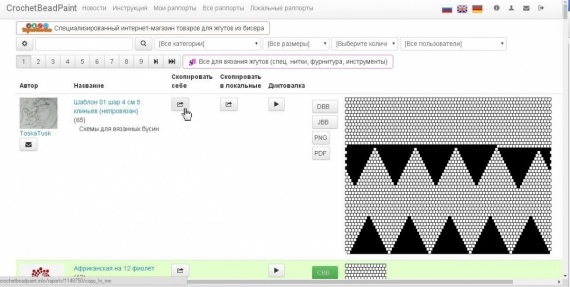
Кому как удобнее работать. Я работаю в Моих раппортах. Плюсы: можно сразу опубликовывать готовую работу, работать с разных браузеров (допустим, дома и на работе). Минусы: если программа подвисла, не получится сохранить результат. Это можно снивелировать частыми сохранениями. Работа в локальных тоже имеет преимущества. Например, можно работать при выключенной сети, при условии, конечно, попадания в эти локальные при подключенном соединении. Но если браузер не хранит историю, при перезагрузке все файлы, сохранённые в локальных, теряются. Админ утверждает, что восстановить можно при обращении к нему лично, но эту функцию я не тестировала, потому не знаю. Нивелируется сохранением к себе на HD jbb или dbb файлов.
Итак, посредством вышеуказанного действия мы открыли копию шаблона. Переместимся теперь в Мои раппорты (или локальные) и определимся с его заполнением. Второе, что нам нужно, кроме шаблона, это рисунок для его заполнения.
Меня попросили сделать герб СССР. Кто не помнит герб нашей Родины.

Я бы использовала в качестве примера и иной рисунок, но герб хорош тем, что он графичен и что в нём есть детали, наложенные одна на другую. Вставлять будем не весь рисунок, а лишь его середину. Там мы видим на фоне земного шара серп и молот. Этот рисунок и вставим в наш шарик. А наверху сделаем красную звезду. Собственно, именно для этого мне и понадобилось 5 клиньев.
Для начала вставляем картинку в новый файл. Подробно изложено в Уроке 3. Ширины 25 — достаточно.
Получилось так:
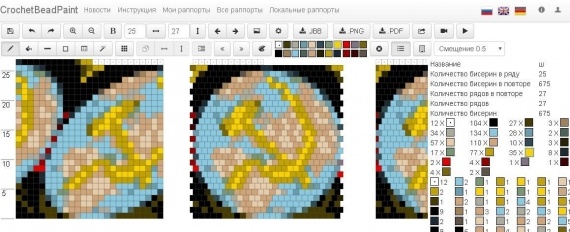
Теперь сохраним копию, в ней сделаем наш рисунок удобочитаемым из двух колонок (Урок 4). Сохраним ещё одну копию. Теперь у нас есть два одинаковых файла. В одном оставим лишь рисунок серпа и молота, в другом — земного шара. Для этого поработаем с палитрой. В одном файле обнулим (перетащим на них прозрачный цвет) все жёлтые цвета. Это будет земной шар. В другом файле обнулим все цвета, кроме жёлтых. Останется лишь серп и молот. Остатки колосьев можно стереть вручную.
Дорисовываем и исправляем наши схематичные рисунки вручную. Желательно сделать так, чтобы графически они хорошо читались и было использовано для их прорисовки минимальное количество цветов.
Серп и молот получился таким:
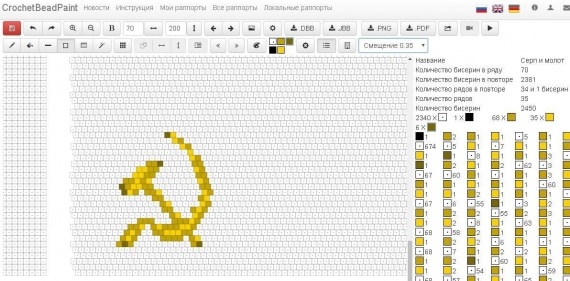
Земной шар с параллелями и меридианами — таким:
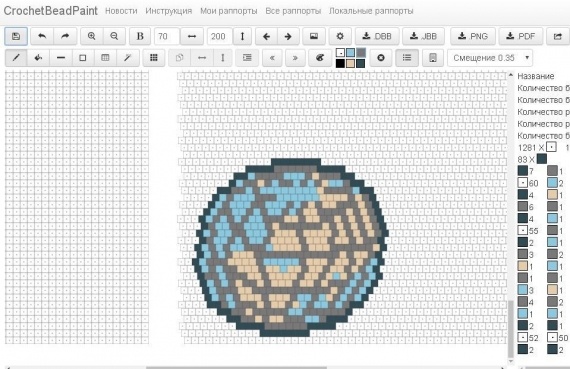
Теперь будем компоновать всё в нашем сохранённом шаблоне. Третье, что нам понадобится — это хорошее воображение.
Сначала соединим земной шар и серп и молот. Делать это будем прямо в шаблоне. Сначала открываем файл с прорисованным земным шаром. Выделяем картинку в первой колонке и копируем её (Ctrl+с)
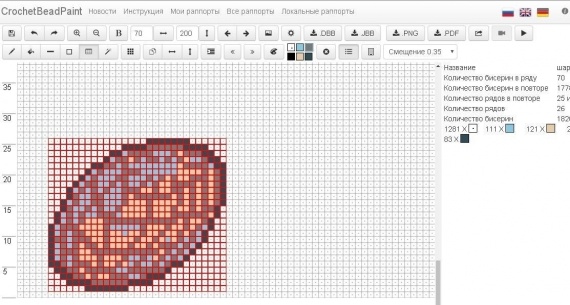
Открываем наш шаблон, выделяем область в первой колонке, куда будем вставлять рисунок (эту область выделяем выше нашего шаблона), вставляем картинку (Ctrl+v). Получаем:
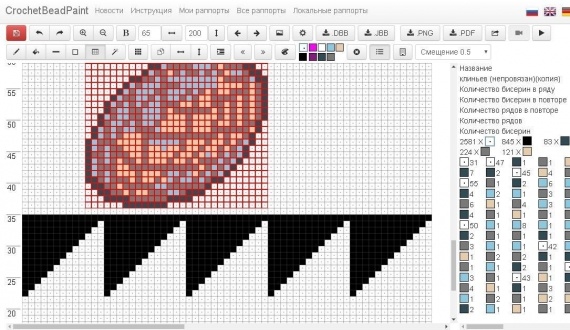
Сохраняем. Открываем файл с серпом и молотом. Выделяем картинку, желательно, по самым крайним точкам изображения, не захватывая пустых рядов и колонок:
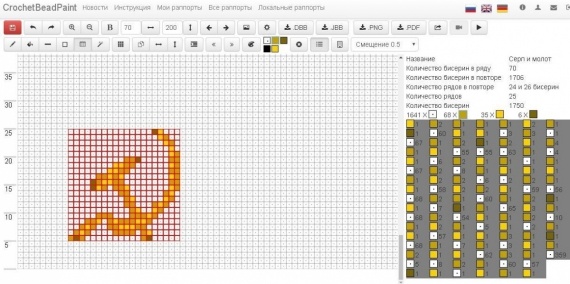
копируем, открываем шаблон со вставленным уже предыдущим рисунком. Теперь возможны варианты. Первый — вставить серп и молот сразу на земной шар (возможно, не с первой попытки). Вставить серп и молот отдельно и потом перетащить на нужное место. Второй вариант рассмотрим, когда будем наш готовый символ перетаскивать на шаблон, а пока тренируемся с первым. Он незаменим, когда вставляешь большие рисунки — их очень сложно перетаскивать.
Выделяем область, куда предположительно встанет наш дополнительный рисунок:
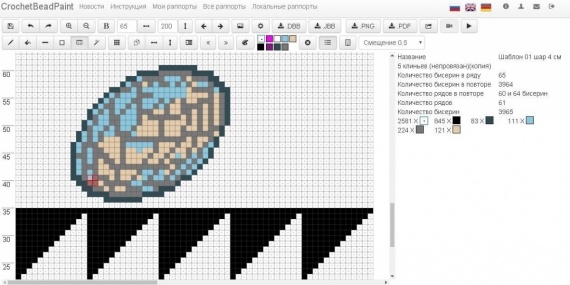
Напоминаю, выделять мы можем любое количество точек, всё равно вставка начнётся с левого нижнего квадратика и будет вставлен весь скопированный элемент. Вставляем. Убираем выделение. Смотрим, что получилось:
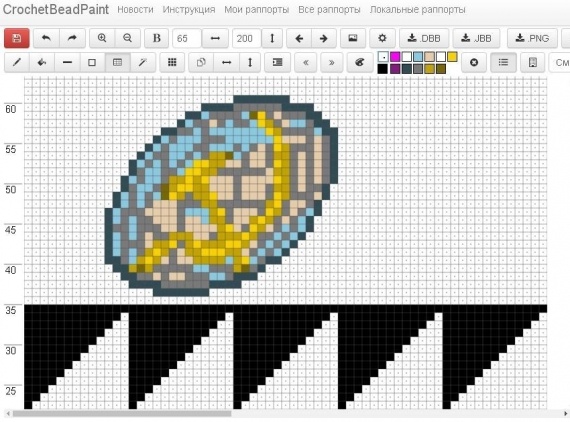
По-моему, лучше на одну клеточку повыше. Отменяем, выделяем на одну клеточку повыше:

Вставляем, убираем выделение, смотрим:
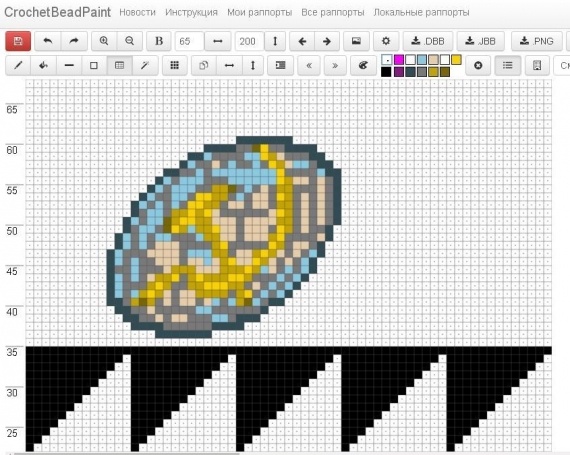
Так гораздо лучше. Сохраняем. Можем посмотреть, как будет выглядеть наш символ из второй колонки. Для этого его надо переместить чуток вправо, чтобы его там было видно целиком и заценить картину.
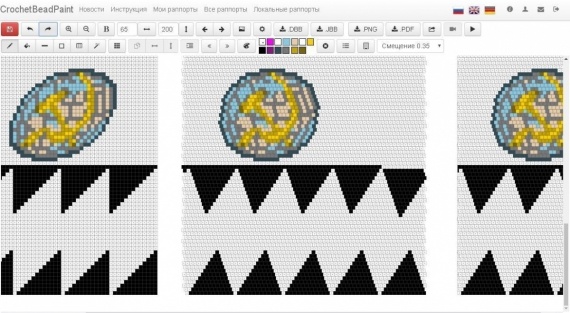
Символ читается.
Переходим к рисованию верхнего элемента — звезды. Добавляем красный цвет в палитру, заодно можно добавить и бордовый, он нам ещё пригодится. Рисуем лучик и копируем его на все клинья. Звёздочка готова. Здесь, конечно, нужно воображение, чтобы её увидеть. Теперь добавляем элемент в шаблон по второму анонсированному способу. Выделяем наш шар с серпом и молотом:
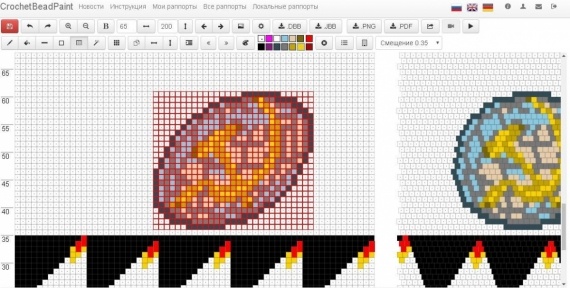
Перекручиваем картинку так, чтобы шаблон был виден весь целиком, а в перетаскиваемом элементе было за что ухватиться:
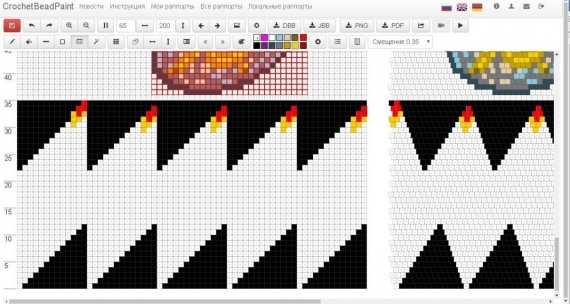
Поскольку элементов в шаблон нам надо вставить два, перетаскиваем в нужное место копию. (Держим нажатой клавишу Ctrl). Потом ещё одну. Верхушкой земного шара надо попасть между двумя лучиками. Было бы гораздо лучше для вставки двух одинаковых элементов, если бы у нас количество клиньев было чётным. Тогда мы бы просто вставили один, отделали бы его как надо, а потом просто перенесли бы копию на вторую часть шаблона. Но в данном случае будем работать со всем шаблоном сразу. Получили такую картину:
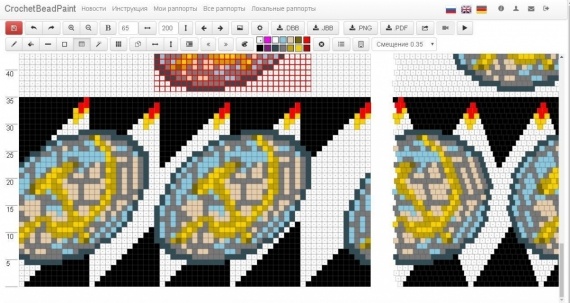
Внимательно её разглядываем. Что видим? Некоторые несовпадения в клиньях. Я их для наглядности пометила кружочками разного цвета по парам.
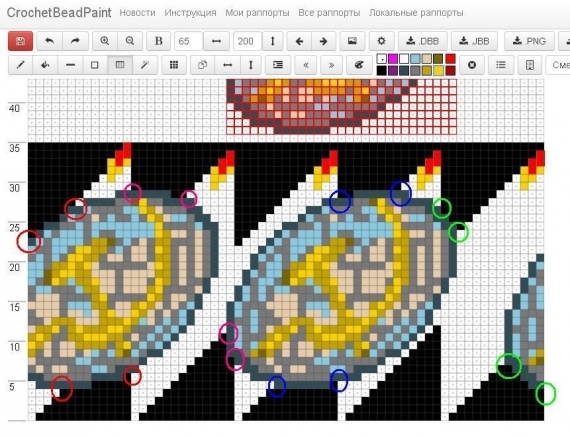
Желательно чтобы перепады в разных клиньях, помеченные одним цветом, совпадали (были на одной линии).
Исправляем наши элементы, добавляем солнышко, немного кумача и колосьев, ориентируясь лишь на воображение. Получаем:
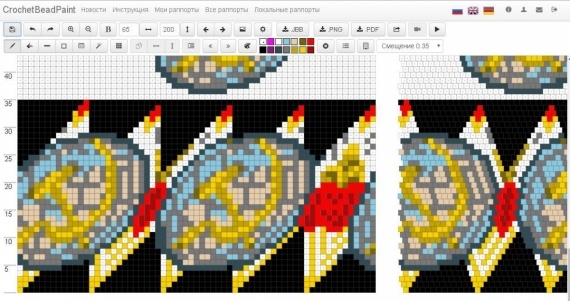
Сохраняем.
Что-то тут явно лишнее. Открываем пустой шаблон, используемый изначально. Выделяем всё, копируем. Открываем наше творение, выделяем всё, вставляем. Получаем:
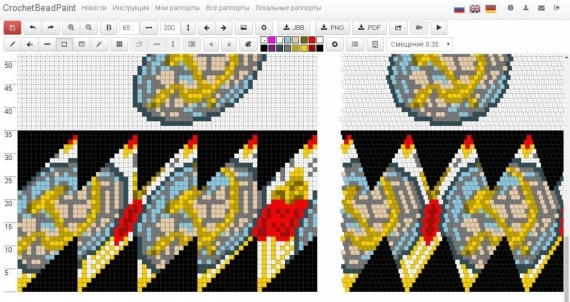
Правим ещё, удаляем лишние элементы, исправляем звезду. Когда воображение иссякнет, оставляем как есть. Сохраняем, даём звучное имя и пишем примечание, если есть, что сказать.
Вот наша схема:
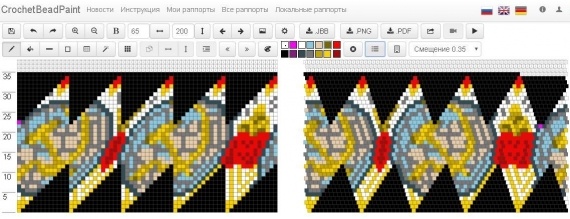
А это файл к ней: crochetbeadpaint.info/raports/1151158
Чёрный — не набираем. Там есть небольшая хитрость, отмеченная розовым цветом не в тему. На самом деле в этом месте набираем какую-нибудь яркую не нужную бисерину, а когда довязываем до неё, раскалываем оную и начинаем делать убавки, а то вечно я с ними промахиваюсь, а считать — умучаешься. Это, конечно, при условии, что набираем мы сверху справа — вниз налево, а вяжем наоборот: снизу слева — вверх направо. Теперь неплохо бы схему отвязать и проверить, как всё стыкуется. Потом внести изменения и можно будет считать, что она готова.
Если есть вопросы — задавайте.




29 комментариев
Со всеми предыдущими уроками ознакомилась!
Помогите.пожалуйста.Просто методом тыка не охота, ну не получается, честно скажу.
Заранее благодарю!
Левая стирает, правая рисует
А вот теперь ещё спрошу-а второй такой же придётся заново рисовать? Их же на яйце два было, один я перерисовала вручную, а аналогичный? Неужели нельзя как-то облегчить мою участь и не рисовать по второму разу?
Век живи, век учись! К сожалению, меня нет ВКонтакте.
Спасибо, что учите нас, очень далёких(и тёмных
Желание-уже второстепенно.А про темноту я писала с юмором
Василиса, я думаю, что основная масса наших бусинок люди именно гуманитарного склада ума, и ваши уроки для многих хоть и интересны, но далеко не всегда понятны.Если утрировать, то у вас написана диссертация, а слушают её школьники, и многие из них-даже первоклассники.Поэтому спасибо вам большое, что отвечаете на вопросы (которые компьютерщикам кажутся наверное глупыми).
Ну да не важно.Я вот забыла вас спросить о шикарных ваших схемах в Кроше.Мне так давно нравятся эти старинные схемы Рафаэллы Серены, даже недавно на БИ показывала девочкам подобные схемы в блоге, а тут смотрю-вы нарисовали такую красоту! Правда, никогда не вязала чехлы, и не поняла, а почему у вас такой наклон?
Мне очень нравятся эти вышивки, у меня даже есть вышитое 15-кой зеркальце по одной из таких схем, и вышивка как раз куска ламбрекена.
Я вот ещё недопоняла.Что значит первая колонка? Как переделать вышивку для крестика в вязальную?
Первая колонка. Если открыть программу Кроше, там рисунок виден сразу в трёх ипостасях, кои я именую колонками. Первая — клеточки одна над другой строго по вертикали. Вторая — клеточки идут со смещением. Третья — видно лишь полсхемы, чтобы иметь представление, как оно будет смотреться в вязаном жгуте. Я отсчитываю слева-направо.
Я так пробовала, но мне сподручнее и привычнее вязать русским, когда сначала бисеринка, потом её закрепляешь столбиком.
Т.е. я так понимаю, что если я вяжу русским способом без петли подъёма(а это значит со смещением рисунка), а мне нужно выбрать кусочек из схемы для вышивки, я переношу его в первую колонку, так? А программа сама потом покажет во второй колонке, как будет выглядеть этот кусочек для вязания?
В принципе, да, во второй колонке Вы всегда можете посмотреть, как будет выглядеть картина со смещением, в третьей даже увидеть как будет выглядеть картина с учётом того, что при вязании по кругу или по спирали, видно только одну сторону изделия. А выделять, копировать и вставлять можно только в первой колонке.
Кстати, некоторые вышивки неплохо смотрятся и с учётом смещения, другие же лучше откорректировать.
Спасибо вам!